win11停靠任务栏按钮变灰怎么回事
- 分类:Win11 教程 回答于: 2022年10月20日 12:02:24
Win11电脑操作系统推出已经有一段时间了,很多用户都有下载进行体验。但是有小伙伴发现自己的电脑出现win11停靠任务栏按钮变灰的情况,那么遇到这种情况我们应该怎么办呢?让我们用小编来看看win11停靠任务栏按钮变灰解决方法。
工具/原料:
系统版本:Win11系统
品牌型号:华硕VM490LN4510
方法/步骤:
win11停靠任务栏按钮变灰解决方法:
1、首先,同时按键盘上的 Win + i 组合键,点击打开Windows 设置。

2、在系统设置窗口界面,左侧找到并点击时间和语言。

3、接着在右边再点击语言和区域。

4、鼠标点击输入(触摸键盘、文本建议、首选项)选项。
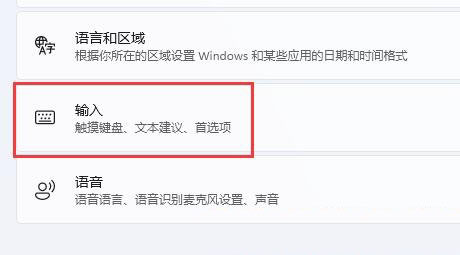
5、再点击打开其中的高级键盘设置。
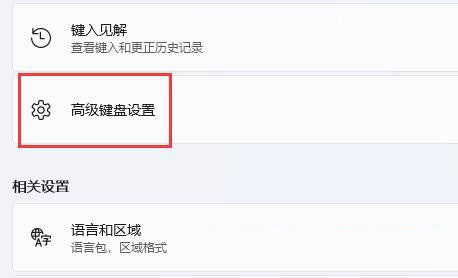
6、最后点击取消勾选切换输入法下的使用桌面语言栏(如果可用),就可以修复解决了。
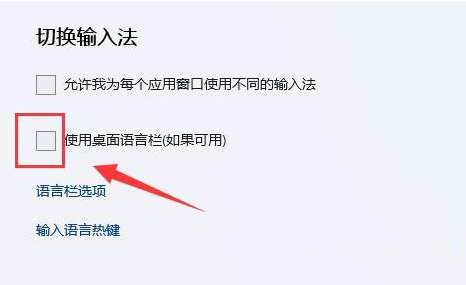
注意事项:如果输入法放不进任务栏,可以尝试重启电脑。
总结:
1、同时按 Win + i 组合键,打开Windows 设置;
2、点击时间和语言;
3、点击语言和区域;
4、点击输入触摸键盘和文本建议还有首选项;
5、打开高级键盘设置;
6、取消勾选切换输入法下的使用桌面语言栏即可解决。
 有用
14
有用
14


 小白系统
小白系统


 1000
1000 1000
1000 1000
1000 1000
1000 1000
1000 1000
1000 1000
1000 1000
1000 1000
1000 0
0猜您喜欢
- Win11取消刷新功能,提升操作流畅度..2024/03/09
- win11怎么升级?2022/08/24
- win11永久解决蓝屏问题2022/01/30
- Win11软件冲突:哪些软件不兼容?..2024/01/09
- win11发布会内容总结2022/05/02
- gtbook能否安装Windows 112024/04/18
相关推荐
- win11页面跳动怎么办2023/01/30
- 新更新的win11安全模式怎么进入..2021/08/27
- win11我的电脑图标怎么调出来..2023/04/07
- win11系统有什么要求吗2022/09/02
- Win11屏幕颜色设置:个性化调整你的显示..2023/10/21
- 小白一键重装win11系统的教程..2021/12/26




















 关注微信公众号
关注微信公众号





